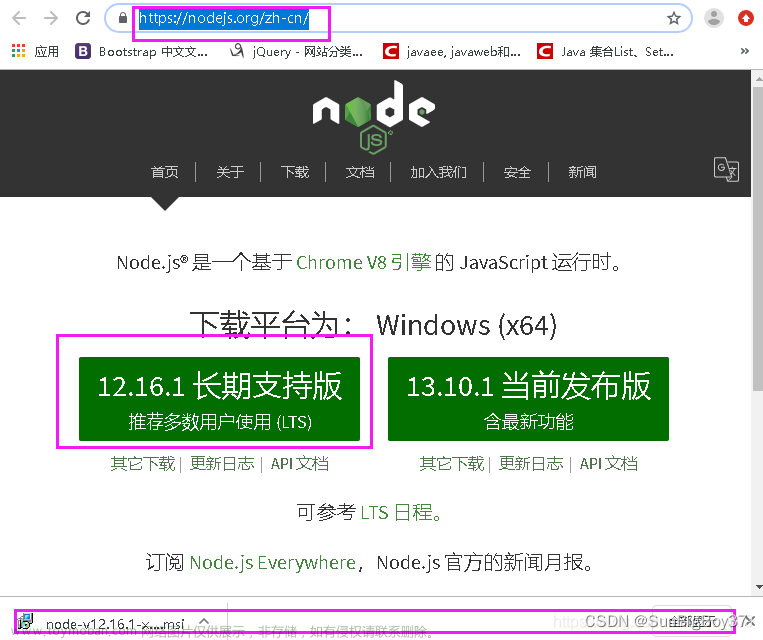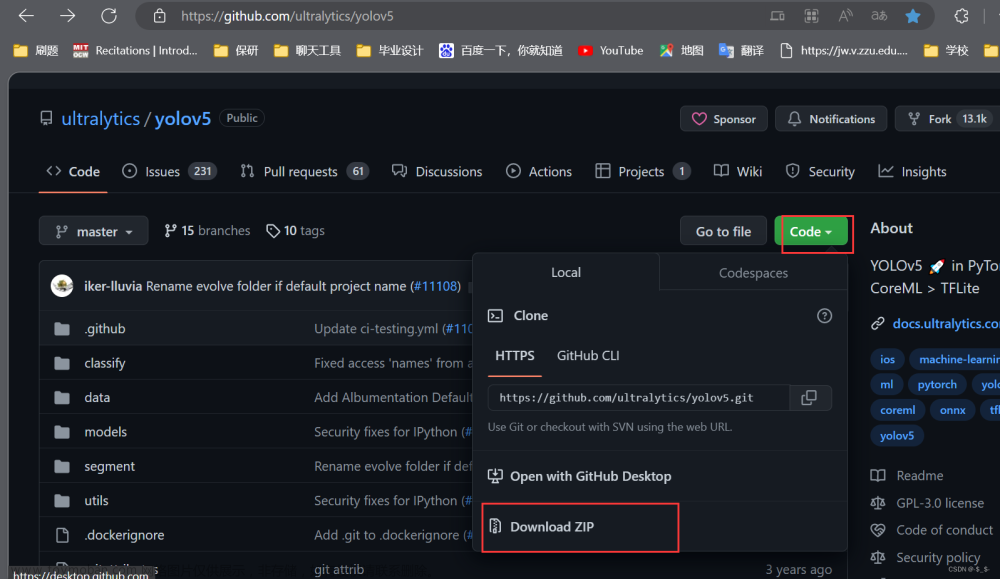前言
最近,老板让写一个程序把yolov5检测模型部署到web端,在网页直接进行目标检测。经过1个星期的努力,终于实现基本功能👻(累晕了)。网上查阅了很多资料,发现很多的技术比较复杂,当然他们的页面都比较漂亮,然后我打算自己写一篇简单记录一下哈哈。进入正题,该项目完全由Python的轻量级web框架flask完成,其实有一点js代码,简单易懂👍
最终实现效果图
先看项目的效果图吧哈哈,比较辣鸡,但是功能实现了!
检测结果显示:

哈哈 可以看到检测结果还是可以的🤞
后端实现
首先,写了二个路由函数,分别是主界面、检测函数结果显示。如下所示
主界面
# 定义路由
@app.route('/', methods=['GET', 'POST'])
def upload():
if request.method == 'POST': #post是一种请求方式
# 从表单中获取上传的文件
f = request.files['file'] #request.files 函数作用就是获取前端名为 'file'的文件信息
global filename # 定义全局变量,方便其他地方调用filename,如果不定义全局变量,其他地方无法调用
filename = f.filename # 获取前端上传图片名字
global file_path #同理,定义全局变量
# 将文件保存到服务器本地
file_path = os.path.join(os.getcwd(), filename) #本地路径+图片名字= 文件路径(file-path)
print(file_path) # 当时只是为了测试程序
f.save(file_path) # 保存上传的图片到本地目录下,方便后续推理,直接找到图片
# 返回文件路径
# return file_path
#进行检测
opt = parse_opt()
main(opt)
return render_template('index.html')
检测函数+检测结果显示
# 检测结果显示
def return_img_stream(img_local_path):
"""
工具函数:
获取本地图片流
:param img_local_path:文件单张图片的本地绝对路径
:return: 图片流
"""
import base64
img_stream = ''
with open(img_local_path, 'rb') as img_f:
img_stream = img_f.read()
img_stream = base64.b64encode(img_stream).decode()
return img_stream
@app.route('/sh', methods=['GET', 'POST']) #定义新路由,显示图片
def hello_world():
#图片路径,推理完之后,默认保存的就是runs\\detect\\exp,这里加上filename,是变成完整的图片路径,然后才能获取显示
img_path = 'runs\\detect\\exp\\' + str(filename)
img_stream = return_img_stream(img_path) #获取图片流
return render_template('index.html', img_stream=img_stream)
最后,我把detect文件中的函数,parse_out函数直接放到app.py文件中了,因为这样传递图片路径比较方便。其中的main函数直接是调用的detect文件,如下所示:
# 检测图片的
def parse_opt():
parser = argparse.ArgumentParser()
parser.add_argument('--weights', nargs='+', type=str, default= 'yolov5s.pt', help='model path or triton URL')
#parser.add_argument('--source', type=str, default=0, help='file/dir/URL/glob/screen/0(webcam)')
parser.add_argument('--source', type=str, default= file_path, help='file/dir/URL/glob/screen/0(webcam)')
parser.add_argument('--data', type=str, default= 'models/yolov5s.yaml', help='(optional) dataset.yaml path')
parser.add_argument('--imgsz', '--img', '--img-size', nargs='+', type=int, default=[640], help='inference size h,w')
parser.add_argument('--conf-thres', type=float, default=0.25, help='confidence threshold')
parser.add_argument('--iou-thres', type=float, default=0.45, help='NMS IoU threshold')
parser.add_argument('--max-det', type=int, default=1000, help='maximum detections per image')
parser.add_argument('--device', default='', help='cuda device, i.e. 0 or 0,1,2,3 or cpu')
parser.add_argument('--project', default= 'runs/detect', help='save results to project/name')
parser.add_argument('--name', default='exp', help='save results to project/name')
parser.add_argument('--exist-ok', action='store_true', help='existing project/name ok, do not increment')
parser.add_argument('--vid-stride', type=int, default=1, help='video frame-rate stride')
opt = parser.parse_args()
opt.imgsz *= 2 if len(opt.imgsz) == 1 else 1 # expand
#print_args(vars(opt))
args = parser.parse_args(args=[])
print(args)
return opt
到这里,后端实现就基本写完了。接下来,看看前端页面 很简单,我都不好意思写🙉
前端实现
主要就两个页面,分别是主页面index1.html和showimage.html。
主界面(index.html)+显示图片界面
index1.html就是主界面,显示的一些操作按钮。代码如下:
<!DOCTYPE html>
<html lang="en">
<head>
<title>目标检测系统</title>
<script src="https://cdn.bootcdn.net/ajax/libs/jquery/3.6.0/jquery.min.js"></script>
<!-- <link rel="stylesheet" href="D:\WEB\static\style.css"> -->
</head>
<body>
<h2 id="title">目标检测系统</h2>
<br />
<br />
<img id="imageDisplay" width="500" height="500" />
<img id="result_show" src="data:;base64,{{ img_stream }}">
<br />
<form method="POST" enctype="multipart/form-data">
<br />
<input type="file" id="imageFile" onchange="displayImage()"
<input type="file" name="file">
<br />
<input id=button_detect type="submit" value="开始检测">
</form>
<br />
<div id="imagePath"></div>
<script>
function displayImage() {
var fileInput = document.getElementById("imageFile");
var imagePath = document.getElementById("imagePath");
var imageDisplay = document.getElementById("imageDisplay");
var file = fileInput.files[0];
var reader = new FileReader();
reader.readAsDataURL(file);
reader.onload = function (e) {
//imagePath.innerHTML = "Image Path: " + fileInput.value;
imageDisplay.src = e.target.result;
};
}
function Show() {
var img = document.getElementById('img');
img.src = '/sh';
}
</script>
<!-- <button id="my-button" οnclick="Detect()">检测</button> -->
<a href="http://127.0.0.1:5000/sh">
<button id="button_show" onclick="Show()">显示图片</button>
</a>
</body>
<style>
#title{
text-align: center;
color: black;
font-size: xx-large;
background-color: cadetblue;
}
#imageDisplay{
margin-left: 350px;
position: relative;
}
#button_detect{
width: 100px;
height: 40px;
background-color: skyblue;
font-size: larger;
margin-left: 900px;
margin-top: auto;
}
#button_show{
width: 100px;
height: 40px;
background-color: skyblue;
font-size: larger;
margin-left:900px;
margin-top: auto;
}
#imageFile{
width: 300px;
height: 40px;
background-color:white;
font-size: larger;
margin-left:900px;
margin-top: auto;
}
#result_show{
height: 500px;
width: 500px;
margin-left: 200px;
}
</style>
</html>
总结
写的比较潦草,代码的功能不难理解,相对比较基础。有什么问题可以在评论直接问。然后就是代码基本上都放上来了,可以直接复制然后用。文章来源:https://www.toymoban.com/news/detail-428923.html
5.22 更新了一下代码文章来源地址https://www.toymoban.com/news/detail-428923.html
- 更加简洁了,没有那么多繁琐的步骤
- 加了一点点样式,增加了一些代码注释(不少人私信问我一些代码问题,之前忘记写了,不好意思)
- 然后大家可以根据自己的需要进行改进
·······························
如果觉得有用,就点点赞哈哈😍
我看代码需要的同学比较多,我直接把代码上传到github了,就不一个个私发你们了。
大家帮我点点赞或关注哈哈哈😘,然后自己下载吧🛴
源码链接:https://github.com/Jss666/yolo_web
到了这里,关于YOLOv5部署到web端(flask+js简单易懂)的文章就介绍完了。如果您还想了解更多内容,请在右上角搜索TOY模板网以前的文章或继续浏览下面的相关文章,希望大家以后多多支持TOY模板网!